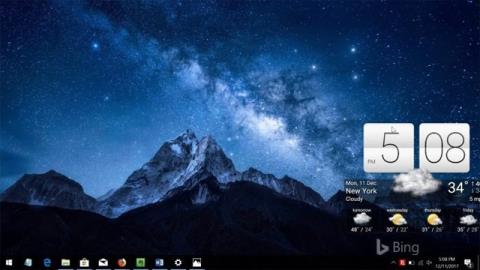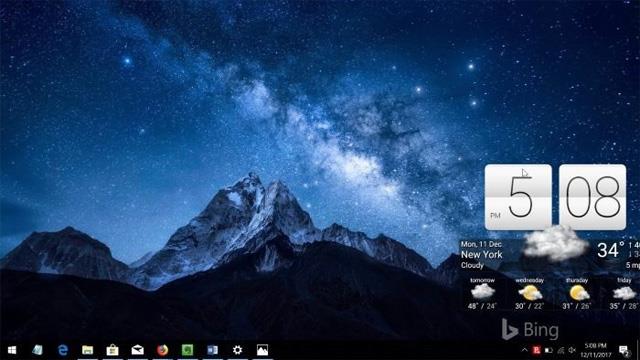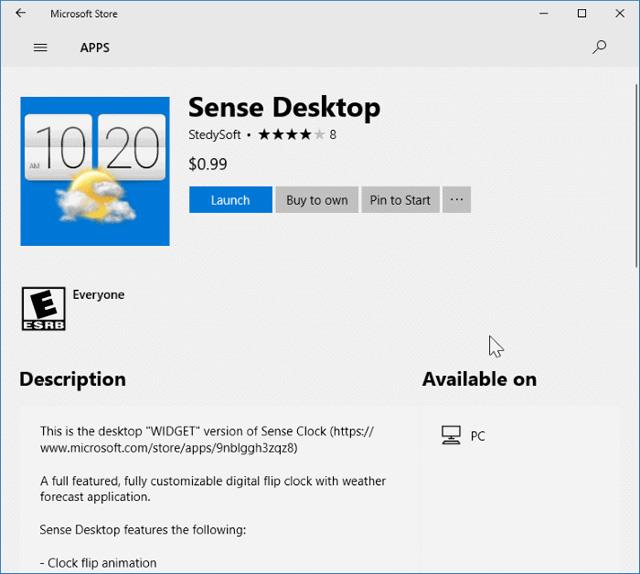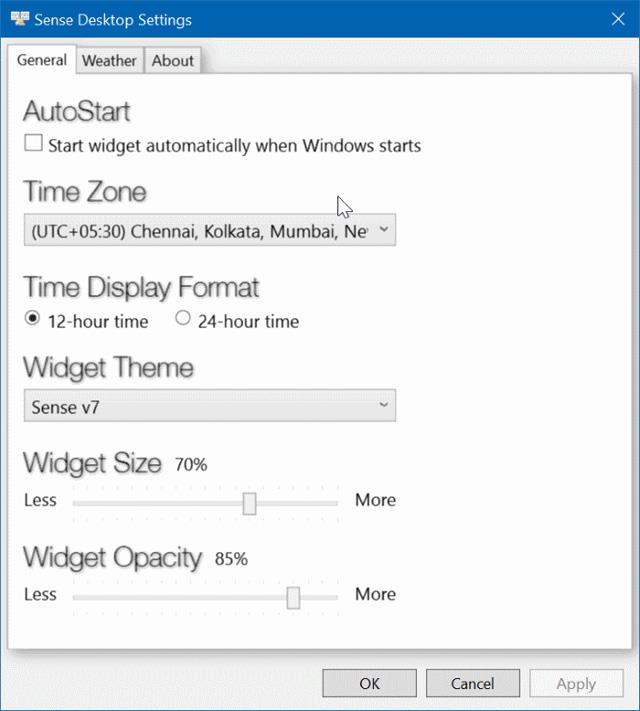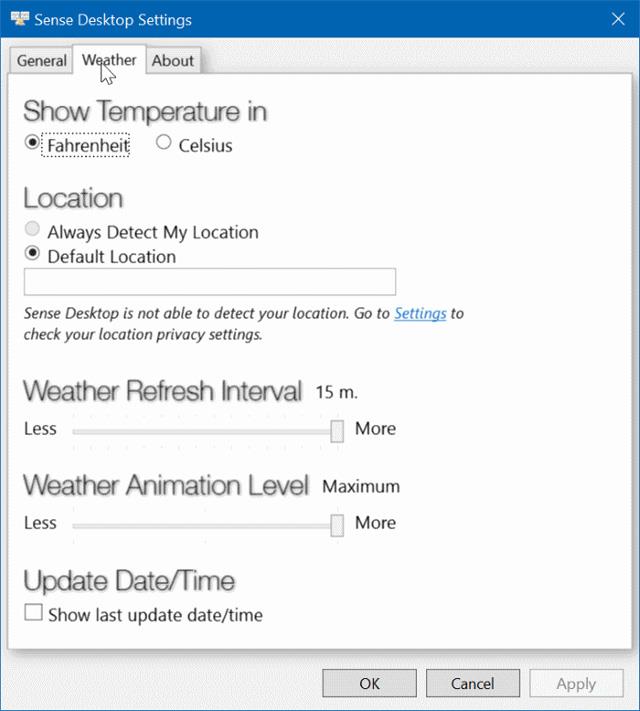Unter Windows 10 gibt es eine Standarduhr in der Taskleiste , aber viele Leute haben das Gefühl, dass sie im Vergleich zu ihrem Computerbildschirm etwas klein ist. Daher stellt Ihnen dieser Artikel eine großartige Desktop-Uhranwendung für Windows 10 vor.
Doch bevor wir diese Desktop-Uhr vorstellen, sprechen wir über Desktop-Gadgets und warum Sie diese nicht verwenden sollten. Wie Sie wissen, sind Gadgets oder Desktop-Widgets kein offizieller Bestandteil von Windows 10 mehr, da Microsoft sie aus Sicherheitsgründen aus dem Betriebssystem entfernt hat und es unter Windows 10 keinen integrierten Ersatz gibt. Daher werden wir hier nicht einmal Gadgets verwenden Wir können sie jedoch herunterladen und unter Windows 10 installieren. Lesen Sie den Artikel „ Gadgets kehren zum Windows 10-Desktop zurück“, wenn Sie diese Dienstprogramme verwenden möchten.
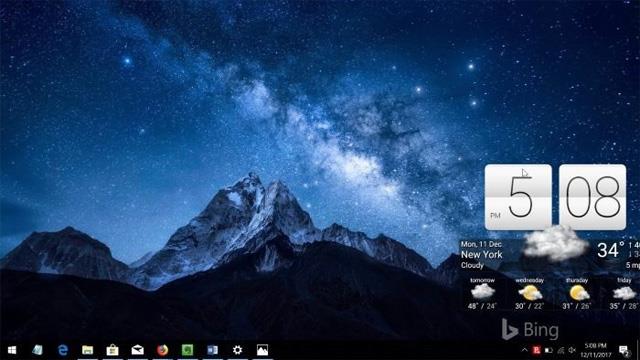
Sense Desktop ist eine Windows Store-App, mit der eine Uhr auf dem Desktop-Hintergrund platziert werden kann. Diese Anwendung ist nicht kostenlos, aber Sie müssen nur einen sehr geringen Preis von 1 Dollar bezahlen, um sie zu besitzen. Wie der Name schon sagt, ist die Uhr von der Benutzeroberfläche des HTC Sense inspiriert.
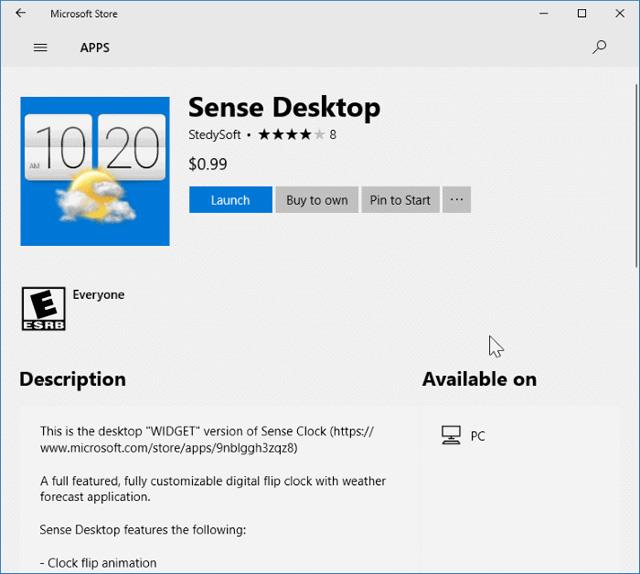
Das Sense Desktop-Dienstprogramm zeigt neben der Uhrzeit auch das Datum und Wetterinformationen mit Animationen an. Benutzer können die Position und Animation auswählen oder ändern, verschieben und an einer beliebigen Stelle auf dem Desktop platzieren.
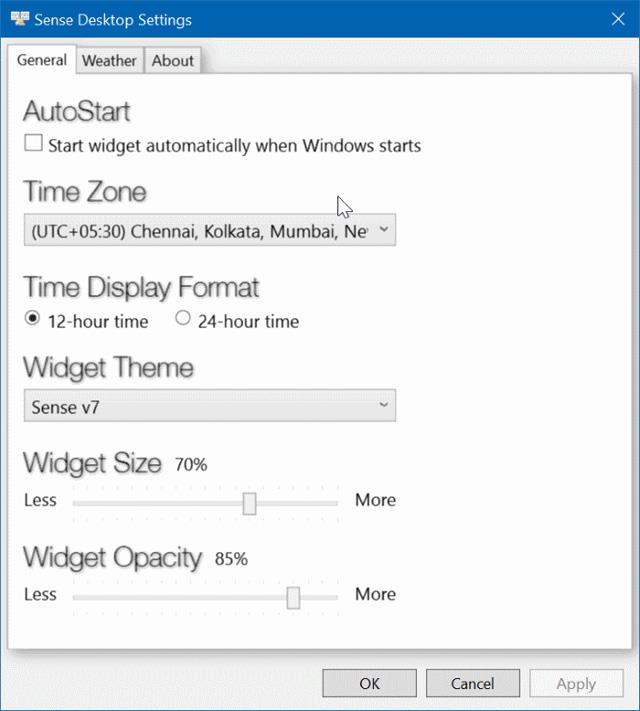
Darüber hinaus können Benutzer auch die Zeitzone, das Zeitanzeigeformat (12 oder 24 Stunden), die Größe und die Deckkraft auswählen. Es besteht die Möglichkeit, die Temperatur in Celsius oder Fahrenheit anzuzeigen, indem Sie darauf klicken und Einstellungen öffnen.
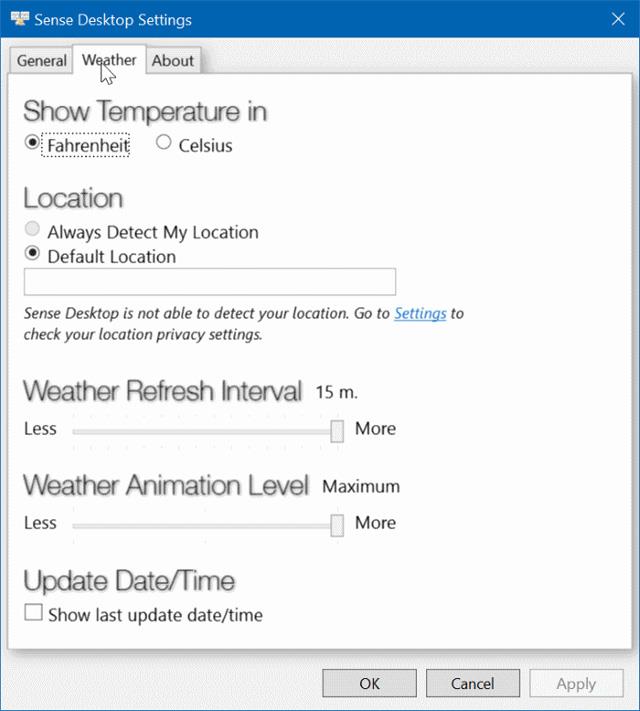
Sense Desktop ist eine schöne und funktionale Uhr für Windows 10-Computer. Wenn Sie auf der Suche nach einer Desktop-Uhr sind, probieren Sie sie aus.
Herunterladen : Sense Desktop (Windows Store)
Mehr sehen: